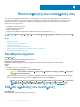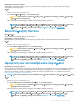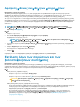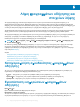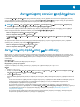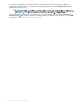Users Guide
χρησιμοποιήσετε το σημείο αποκατάστασης για να απεγκαταστήσετε την ενημέρωση και να επαναφέρετε το σύστημα στην
προηγούμενή του κατάσταση. Σε μια δεδομένη χρονική στιγμή, το SupportAssist μπορεί να συγκρατήσει μόνο τρία σημεία
αποκατάστασης. Αν πρέπει να δημιουργηθεί καινούριο σημείο αποκατάστασης, το παλαιότερο σημείο αποκατάστασης καταργείται.
ΣΗΜΕΙΩΣΗ: Αν εγκαταστήσετε μια νεότερη έκδοση BIOS που διατίθεται για το σύστημά σας, δεν μπορείτε να
απεγκαταστήσετε την ενημέρωση.
ΣΗΜΕΙΩΣΗ: Από προεπιλογή, η ρύθμιση δημιουργίας σημείου αποκατάστασης είναι απενεργοποιημένη στο λειτουργικό
σύστημα των Windows. Για να δώσετε τη δυνατότητα στο SupportAssist να δημιουργήσει ένα σημείο αποκατάστασης,
πρέπει να ενεργοποιήσετε τις ρυθμίσεις για τη δημιουργία ενός σημείου αποκατάστασης στα Windows.
Βήματα
1 Ανοίξτε το SupportAssist και πατήστε το .
2 Στο πλακίδιο Λήψη προγραμμάτων οδήγησης & στοιχείων λήψης, πατήστε Εκτέλεση τώρα.
• Αν υπάρχουν ενημερώσεις διαθέσιμες για το σύστημά σας, ο τύπος και ο αριθμός των διαθέσιμων ενημερώσεων
εμφανίζονται στο πλακίδιο Λήψη προγραμμάτων οδήγησης και Λήψεις.
ΣΗΜΕΙΩΣΗ: Η ειδοποίηση στο πλακίδιο εξαρτάται από τη σοβαρότητα της ενημέρωσης. Για
πληροφορίες σχετικά με τον τύπο ειδοποιήσεων που εμφανίζονται στο πλακίδιο, ανατρέξτε στην
ενότητα Ειδοποιήσεις πλακιδίου Λήψη προγραμμάτων οδήγησης και Λήψεις.
• Αν το SupportAssist δεν μπορεί να εντοπίσει διαθέσιμες ενημερώσεις για το σύστημά σας, εμφανίζεται το ανάλογο μήνυμα.
3 Πατήστε Ενημέρωση τώρα.
Εμφανίζεται η σελίδα προγράμματα οδήγησης.
ΣΗΜΕΙΩΣΗ: Από προεπιλογή, είναι επιλεγμένες όλες οι ενημερώσεις. Μπορείτε να εξετάσετε τη λίστα και να
αποεπιλέξετε τις ενημερώσεις που δεν θέλετε να εγκαταστήσετε.
4 Πατήστε Εγκατάσταση.
• Για ενημερώσεις που εγκαθίστανται αυτόματα, ένα και η κατάσταση Τέλος εμφανίζονται στη στήλη Κατάσταση.
• Αν η ενημέρωση πρέπει να εγκατασταθεί μη αυτόματα, εμφανίζεται μια σύνδεση Εγκατάσταση στη στήλη Κατάσταση μετά
την ολοκλήρωση της λήψης. Η ενημέρωση μπορεί να εγκατασταθεί με την επιλογή του συνδέσμου Εγκατάσταση.
ΣΗΜΕΙ
ΩΣΗ: Μπορεί να χρειαστεί να επανεκκινήσετε το σύστημά σας για να ολοκληρωθεί η εγκατάσταση
ορισμένων προγραμμάτων οδήγησης.
ΣΗΜΕΙΩΣΗ: Αν η λήψη μιας ενημέρωσης είναι σε εξέλιξη, πατήστε για να ακυρώσετε τη λήψη. Δεν
μπορείτε να ακυρώσετε μια ενημέρωση όταν η εγκατάσταση είναι σε εξέλιξη.
5 Αν για κάποια ενημέρωση απαιτείται επανεκκίνηση, εκτελέστε τα παρακάτω βήματα:
a Πατήστε Επανεκκίνηση τώρα για να επανεκκινήσετε το σύστημα αμέσως.
Το SupportAssist σας προτρέπει να αποθηκεύετε τα αρχεία σας και να κλείνετε όλες τις εφαρμογές πριν κάνετε
επανεκκίνηση.
b Πατήστε Επανεκκίνηση για να ολοκληρώσετε την εγκατάσταση.
6 Πατήστε Τέλος.
Εμφανίζεται η αρχική σελίδα. Ο αριθμός των προγραμμάτων οδήγησης που εγκαθίστανται εμφανίζεται στην αρχική σελίδα.
Απεγκατάσταση ενημερώσεων προγραμμάτων
οδήγησης
Προαπαιτούμενο
Πρέπει να διαθέτετε δικαιώματα διαχειριστή στο σύστημα.
Πληροφορίες γι αυτήν την εργασία
Αν αντιμετωπίσετε προβλήματα με το σύστημά σας μετά την ενημέρωση ενός προγράμματος οδήγησης, μπορείτε να κάνετε
απεγκατάσταση της ενημέρωσης και να επαναφέρετε το σύστημα στην προηγούμενή του κατάσταση.
Λήψη
προγραμμάτων οδήγησης και στοιχείων λήψης 17